Mit Panic Button für Chrome können Sie mehrere Registerkarten sofort ausblenden
Viele von uns müssen in eine Situation geraten sein, in der wir uns sehr gewünscht haben, eine App oder Erweiterung zur Verfügung zu haben, die uns einfach die Möglichkeit bietet, alle geöffneten Registerkarten im Browser sofort auszublenden. Eine einfache Google Chrome - Erweiterung PanicButton löst dieses Problem.
Panik-Button für Google Chrome
PanicButton ist eine praktische Erweiterung, die Ihnen die Peinlichkeit ersparen kann, wenn jemand Sie beim Surfen auf verbotenen Websites zu Hause oder am Arbeitsplatz erwischt. Die Erweiterung bietet eine Ein-Klick-Lösung, um alle derzeit geöffneten Registerkarten zu beenden und die zuvor geöffneten Registerkarten wiederherzustellen, wenn niemand in der Nähe ist. Werfen wir einen Blick auf die Erweiterung und ihre Funktionen.
Blenden Sie(Hide Multiple Tabs) sofort mehrere Registerkarten in Google Chrome aus(Google Chrome)
Die Funktionalität der Erweiterung erreichen Sie über den roten Button rechts neben der Adressleiste.
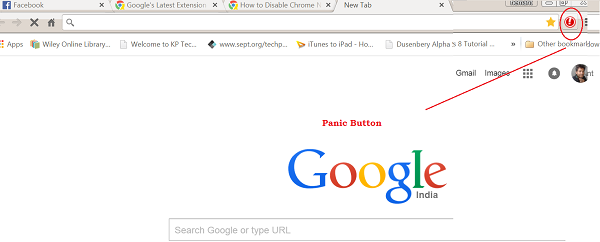
Klicken Sie zur Verwendung einfach auf das PanicButton- Symbol und Sie werden feststellen, dass alle derzeit aktiven Registerkarten in Google Chrome geschlossen werden. Die Farbe des PanicButton- Symbols ändert sich von rot zu grün, um anzuzeigen, dass die Registerkarten geschlossen wurden.
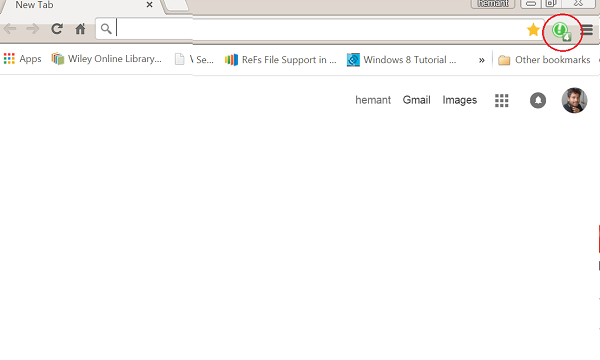
PanicButton speichert die Adresse jedes Tabs, sodass geschlossene Tabs genauso schnell wiederhergestellt werden können. Klicken(Simply) Sie einfach erneut auf das PanicButton- Symbol, und jede Webseite wird erneut im richtigen Tab geöffnet.
Wenn Sie es vorziehen, einen Hotkey zum Ausblenden Ihrer Registerkarten zu verwenden, konfigurieren Sie ihn über das Optionsmenü von PanicButton(PanicButton Options) . Klicken Sie dazu mit der rechten Maustaste auf das PanicButton - Symbol und wählen Sie Optionen. Wählen Sie aus dem Menü, das in einem neuen Browser-Tab angezeigt wird, die Option „Ja“ im Bedienfeld „ Tastaturkürzel “. (Keyboard Shortcut)Wählen Sie dann über die beiden Dropdown-Listen eine Tastenkombination aus. Die Hotkey-Kombination wird nach der Auswahl automatisch gespeichert – drücken Sie die beiden ausgewählten Tasten, um die aktuellen Registerkarten zu schließen.
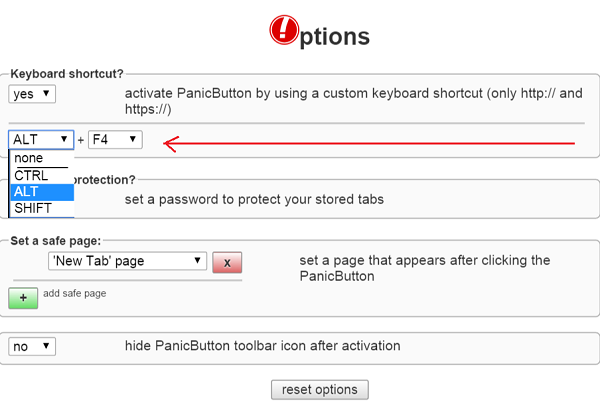
Die Panik-Schaltfläche(Panic Button) ist so konfiguriert, dass sie standardmäßig eine leere Seite anzeigt, wenn sie aktiviert wird. Sie können dies ändern und die Erweiterung zwingen, einen oder mehrere neue Tabs zu öffnen, die auf "sichere" Websites verweisen.
Wählen Sie im Bereich Sichere Seite (Page)festlegen die Option (Set)Benutzerdefinierte (Custom)Seite(Page) aus der Dropdown -Liste aus und geben Sie die URL der sicheren Seite in das Feld darunter ein. Klicken Sie auf Sichere Seite(Click Add Safe Page) hinzufügen und wiederholen Sie den Vorgang, um weitere Seiten hinzuzufügen.
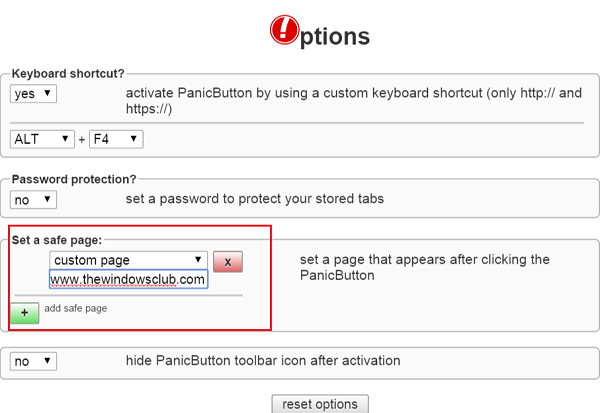
Es ist ganz einfach zu bedienen. Wenn es dir gefällt, hol es dir hier.(here.)(here.)
Related posts
So aktivieren oder deaktivieren Sie die Schaltfläche „Suchregisterkarten“ in Chrome
So synchronisieren Sie Tabs zwischen Edge-, Chrome- und Firefox-Browsern
So kopieren Sie URLs aller geöffneten Tabs im Chrome- und Firefox-Browser
Entfernen Sie das Puzzle-Symbol für die Erweiterungsschaltfläche aus der Chrome PWA-Titelleiste
Share-Button-Plugins für Chrome-, Firefox- und Edge-Browser
So installieren Sie Chrome-Designs im Microsoft Edge-Browser
Fix Chrome öffnet automatisch neue Tabs
So schalten Sie Tabs im Chrome-Browser auf einem Windows-PC stumm
Deaktivieren Sie Sleeping Tabs und verhindern Sie, dass Chrome Tabs aktualisiert
So beheben Sie Fehler beim Herunterladen von Dateien im Google Chrome-Browser
So aktivieren Sie die globale Medienwiedergabesteuerung in Chrome
Importieren Sie Lesezeichen und Passwörter aus einem anderen Browser in Chrome
Aktivieren Sie die PIN-lose Authentifizierung für Remote Access Hosts in Chrome
Schaltfläche zum Hinzufügen oder Entfernen vertikaler Registerkarten in der Symbolleiste im Edge-Browser
Aktivieren Sie den Zeilenumbruch in der Quellansicht in Chrome oder Edge
So durchsuchen Sie Ihre geöffneten Tabs in Google Chrome
Eine Browserfehlermeldung ist aufgetreten – Google Docs in Chrome
Lesezeichen-Toolbar-Schaltfläche zu Google Chrome hinzufügen
FIX: reCAPTCHA funktioniert nicht in Chrome, Firefox oder einem anderen Browser
So deaktivieren Sie Google FLoC (Privacy Sandbox) in Chrome
